
首先找一张人物图,目标是给图片增加人物和文字互相穿插的效果。单击上图中顶部的“选择”菜单栏,下拉选择“主体”,这时人物主体就被选中了。按ctrl+J,复制抠好的人物图层。
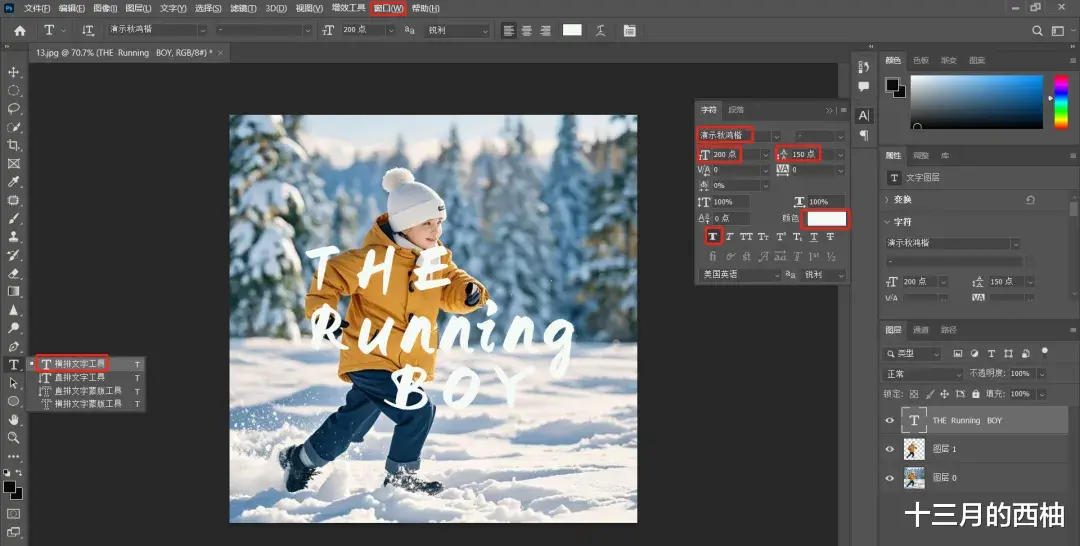
然后单击上图中左侧中的“横排文字工具”,在图上输入想要的文字,在顶部的“窗口”菜单栏下拉选择“字符”,弹出字符面板,设置好想要的字体、字号、行间距、是否加粗、字体颜色等字符参数。

按ctrl+J,复制文字图层(或者直接拖到上图中右下角的“+”即可复制),再把其中一个文字图层拖到人物图层(图层1)的下方,接着双击最上面的文字图层,弹出图层样式面板。

把混合选项下的“填充不透明度”拉到最低数值0,再添加描边效果。

描边大小这里以7像素为例,位置选择“内部”,单击确定。

按住ctrl键不动,选中两个文字图层,然后单击上图中右下角第一个链接图标,这时就把两个文字图层链接起来,单击左侧工具栏中的“移动工具”,这时无论怎么移动文字,人物和文字都能互相穿插:当文字位于人物上面时,出现镂空效果,当文字位于人物后面时,文字就是完全填充的效果。
